Comment quitter l’écran du mode Odin ou Téléchargement d’un Samsung Galaxy A50, A30, A20 et A10
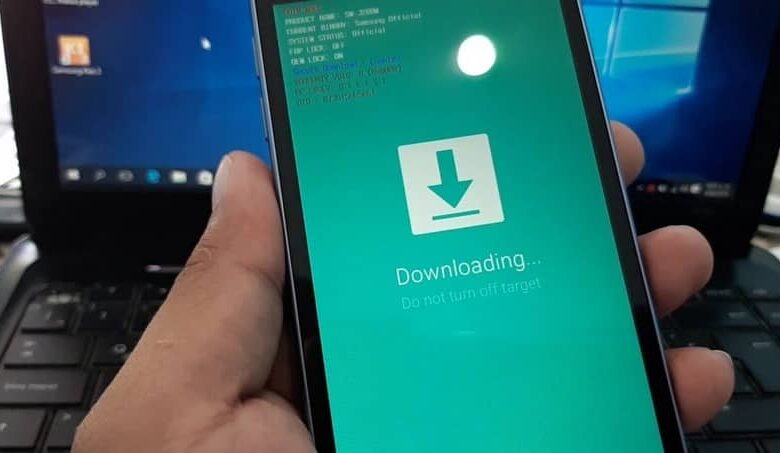
Si vous utilisez un mobile Samsung Galaxy d’origine de versions allant de A10 à A50, vous connaissez peut-être des termes tels que «Odin» ou «downloanding» . Il vous est sûrement arrivé que vous ayez involontairement appuyé sur une touche de votre mobile Samsung Galaxy et que vous soyez probablement tombé sans savoir comment? en mode descendant.
Presque toujours, en raison d’une mauvaise manipulation du mobile, nous tombons dans cette situation où le téléphone Galaxy est complètement accroché (coincé) en descente et vous ne trouvez pas le moyen de sortir de là. Ne vous inquiétez pas, cette situation a une issue. Ici, nous vous fournirons les meilleures options pour sortir de ce problème sans complications.
Odin ou téléchargement Qu’est-ce que c’est?
Lorsqu’on parle d’Odin ou de Téléchargement, on fait référence à la condition cachée de «Téléchargement» du mobile Samsung Galaxy , et qui permet la configuration, si nécessaire, de certains logiciels ou logiciels du système d’exploitation.
En ce sens, pour pouvoir accéder aux paramètres de votre mobile Samsung Galaxy vous aurez besoin d’une série de procédures, vous devez donc faire très attention à ne pas endommager ou altérer les fonctionnalités de l’équipement.
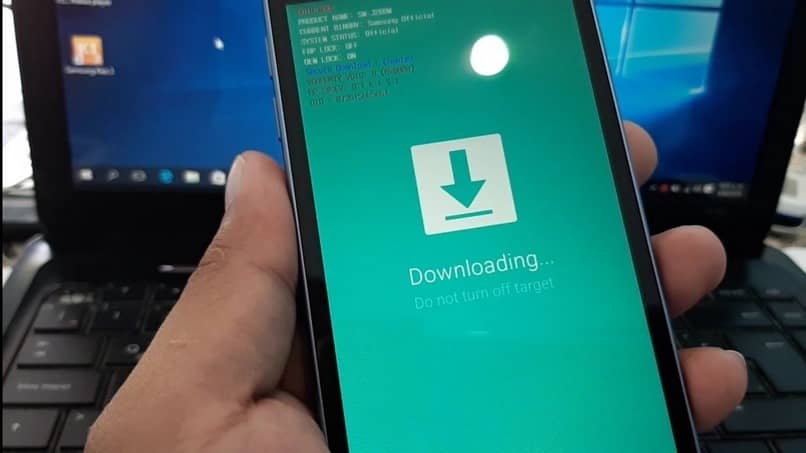
Odin ou mode de téléchargement d’un Samsung Galaxy A50, A30, A20 et A10
Entrez en mode Odin
Si vous possédez un mobile Galaxy de la version A10 à la version A50 et que vous ne connaissez pas bien le mode de téléchargement , alors nous vous indiquerons comment entrer ces étapes:
- Tout d’abord, vous devez éteindre votre mobile .
- Une fois le téléphone complètement éteint, vous devez appuyer sur les touches «Augmenter le volume» et «Allumer l’appareil» en parallèle , jusqu’à ce que le logo Samsung power apparaisse.
- Lorsque le logo Samsung apparaît, vous devez relâcher la touche marche / arrêt et maintenir enfoncée la touche d’augmentation du volume. Ensuite, vous verrez un menu de style de programmation à partir de votre téléphone. Ce module du Smartphone est appelé mode de récupération. Dans d’autres modèles Galaxy, en plus de ces deux boutons, vous devez également appuyer sur la touche ou le bouton d’accueil.
- Étant en mode de récupération, vous devez utiliser les touches de volume pour vous déplacer dans le menu, sachez que le bouton d’alimentation représente la touche ENTRÉE .
- Lorsque le Smartphone est en mode de récupération, vous devez sélectionner l’option deux dans le menu «Redémarrer pour bootloadear» et appuyez sur «ENTRER».
- Ensuite, l’écran s’éteint, appuyez sur la touche de réduction du volume pendant quelques secondes, jusqu’à ce que vous voyiez un écran bleu, comme une sorte de symbole de téléchargement (flèche vers le bas). À ce moment-là, l’appareil sera en mode Downloader .

Quittez l’écran du mode Odin ou Téléchargement
Non intentionnellement, ou pour d’autres raisons, vous êtes entré dans le mode Odin ou Downloader de votre Smartphone Galaxy et vous ne savez pas comment sortir sans endommager votre appareil, alors ces informations sont pour vous. Ici, nous allons vous montrer trois façons simples de résoudre cette situation:
Première:
- Appuyez simultanément sur les boutons «Augmenter le volume» et «Allumer le téléphone» pendant quelques secondes. L’appareil s’éteint immédiatement.
- Rallumez le téléphone comme d’habitude, Terminé et votre téléphone est dans son état de fonctionnement normal .
Il est à noter qu’en effectuant ces étapes simples et rapides, aucune information précédemment enregistrée sur votre appareil téléphonique n’est perdue.
Deuxième:
Attendez simplement que la batterie de votre mobile se décharge et le tour est joué. Bien que ce soit un moyen facile et simple, ce n’est pas du tout rapide. Étant donné que la batterie peut mettre un certain temps à se décharger complètement.
Troisième:
Retirez la batterie , vous devez attendre quelques secondes et la remettre dans votre téléphone. Allumez le téléphone, attendez qu’il s’allume. Ensuite, connectez votre téléphone à un ordinateur, si vous voyez qu’il le lit comme «périphérique de stockage», votre problème de bourrage Odin sera terminé.
En résumé, il peut arriver à n’importe qui que notre mobile soit involontairement verrouillé dans cette condition de téléchargement (téléchargement), c’est pourquoi les informations fournies ici transformeront votre panique en un apprentissage, simple et sûr pour votre mobile Samsung Galaxy.
car sur ce site Web, vous trouverez également un article dans lequel nous vous expliquerons ce que vous devez faire pour entrer en mode téléchargement dans Samsung.




